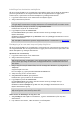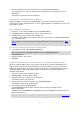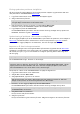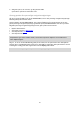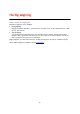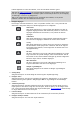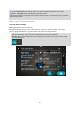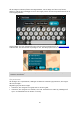User manual
42
3. Klik på og træk hvert stop eller destinationen til den ønskede kørerækkefølge.
Hver gang du flytter et stop eller destinationen, genberegnes din rute med stop i den nye
rækkefølge.
Det sidste stop på listen bliver din destination.
Visning af en planlagt destination i MyDrive
Når du planlægger en rute på din GO PROFESSIONAL, synkroniseres destinationen med din
TomTom-konto. Du kan se destinationen, når du er logget på MyDrive i en webbrowser, eller når du
bruger MyDrive-appen.
Ryd en MyDrive-destination
1. Kontroller, at du er logget på MyDrive på din GO PROFESSIONAL.
2. Vælg Aktuel rute i hovedmenuen for at åbne menuen Aktuel rute.
3. Vælg Ryd rute, hvis du vil slette den planlagte rute.
Din enhed vender tilbage til kortvisningen. Din rute er blevet fjernet fra din GO PROFESSIONAL
og din TomTom-konto.
Tip: Alle MyDrive-destinationer gemmes i Nylige destinationer i hovedmenuen og også i Mine
steder.
Slet en nylig MyDrive-destination fra Mine steder
1. I hovedmenuen skal du vælge Nylige destinationer.
Tip: Alternativt skal du vælge Mine steder efterfulgt af Nylige destinationer.
2. Vælg Rediger liste.
3. Vælg de positioner, du vil slette.
4. Vælg Slet.
Indstil en telefonkontakt som din destination ved hjælp af MyDrive-appen
Når du er logget på MyDrive-appen, kan du vælge en kontakt på din telefons kontaktliste for at
indstille den som din destination. Din kontakt skal have en fuld adresse, som er i den korrekte
rækkefølge. Destinationen vises på kortet, og du kan sende den til din navigationsenhed. Når din
navigationsenhed er logget på din TomTom-konto, synkroniserer din enhed med MyDrive og
modtager destinationen.
1. Log på din TomTom-konto via MyDrive-appen.
2. Vælg Kontakter i menuen i MyDrive-appen.
3. Vælg den kontakt, du vil bruge som din destination.
Din kontakts position vises på kortet.
4. Klik på positionen, åbn pop op-menuen, og vælg Send til enhed.
Destinationen sendes til din TomTom-konto.
5. Log på MyDrive på din GO PROFESSIONAL
Din GO PROFESSIONAL synkroniserer med din TomTom-konto og modtager den nye
MyDrive-destination.
Meddelelsen Du har modtaget en ny destination vises. Der planlægges automatisk en rute til
MyDrive-destinationen.
Tip: Alle MyDrive-destinationer gemmes i Nylige destinationer i hovedmenuen og i Mine steder.